Le recensioni e le valutazioni possono aiutarvi a guadagnare la fiducia dei potenziali clienti e a incoraggiarli ad acquistare dal vostro sito web. Se avete una pagina Facebook, potreste già avere molte recensioni che potete facilmente incorporare nel vostro sito WordPress.
Questo è un ottimo modo per costruire fiducia e credibilità con il vostro pubblico. Le recensioni positive possono migliorare la reputazione del vostro brand e aumentare l’engagement fornendo una prova sociale.
I media sono stati uno strumento prezioso per noi di WPBeginner. Ci permettono di entrare in contatto con il nostro pubblico, condividere i nostri contenuti in modo efficace e stimolare l’engagement. Per questo consigliamo vivamente di aggiungere i media alla vostra strategia aziendale.
In questo articolo vi mostreremo come visualizzare facilmente le recensioni e le valutazioni delle pagine Facebook sul vostro sito web WordPress.
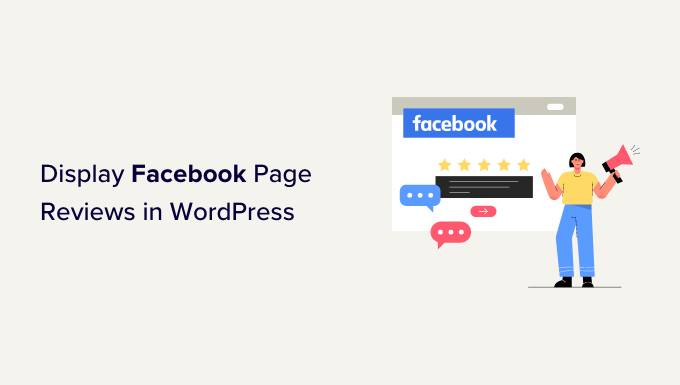
Perché visualizzare le recensioni della pagina Facebook in WordPress?
Le recensioni possono aiutarvi a costruire una prova sociale e a guadagnare la fiducia dei visitatori del sito web, il che significa più vendite per la vostra azienda.
Esistono molti modi per raccogliere i feedback dei clienti, tra cui l’utilizzo dei migliori plugin per le recensioni dei clienti per WordPress o dei migliori plugin per le testimonianze dei clienti.
Tuttavia, Facebook ha un proprio sistema di recensioni integrato. Se avete già una pagina Facebook, i follower possono recensire i vostri prodotti e servizi su quella piattaforma.
È anche una buona idea mostrare queste recensioni sul vostro sito web WordPress. In questo modo, le persone possono vedere tutte le vostre recensioni positive, anche se non visitano la vostra pagina Facebook.
Con queste premesse, vediamo come visualizzare le recensioni della vostra pagina Facebook in WordPress.
Come visualizzare le recensioni della pagina Facebook in WordPress
Il modo migliore per aggiungere le recensioni di Facebook al vostro sito WordPress è utilizzare il Feed Pro di Smash Balloon.
È il miglior plugin per le recensioni dei clienti per WordPress e consente di mostrare le recensioni di Facebook, Google, Yelp e TripAdvisor senza dover installare un plugin aggiuntivo per WordPress o avere bisogno di un’API.
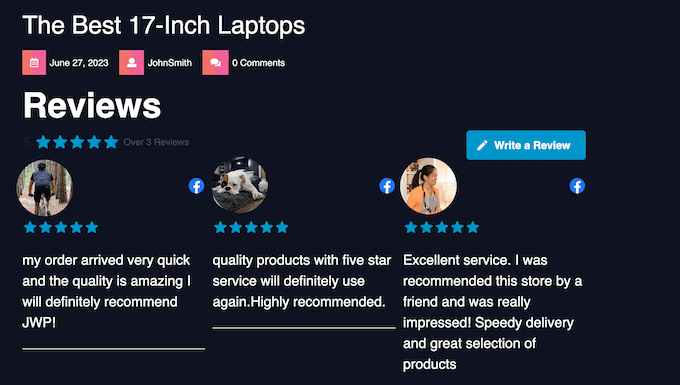
Inoltre, il feed si aggiorna automaticamente quando i clienti pubblicano nuove recensioni sulla vostra pagina Facebook. Ciò significa che i potenziali clienti vedranno sempre le recensioni più recenti senza che dobbiate aggiungerle manualmente.
Reviews Feed Pro copia anche il design del vostro sito e il tema di WordPress, in modo che le recensioni di Facebook sembrino una parte naturale del vostro sito web piuttosto che un contenuto incorporato da una piattaforma di social media esterna.
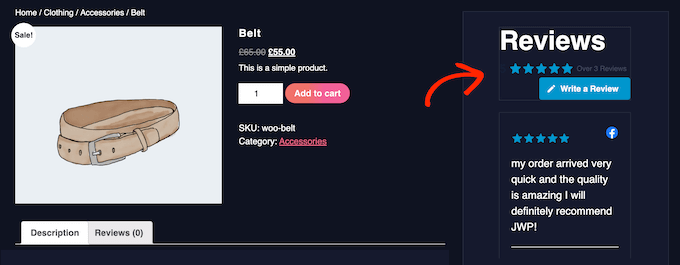
Esiste anche una versione gratuita di Reviews Feed che consente di visualizzare le recensioni di Google e Yelp. Tuttavia, per accedere alle recensioni di Facebook è necessario passare alla versione Pro.
Configurare il plugin Feed Pro per le recensioni
Per prima cosa, è necessario installare e attivare il plugin Reviews Feed Pro. Se avete bisogno di aiuto, consultate la nostra guida passo-passo su come installare un plugin di WordPress.
Dopo l’attivazione, fare clic su Reviews Feed nel menu di sinistra. A questo punto è possibile aggiungere la chiave di licenza del plugin e fare clic sul pulsante “Attiva”.

La chiave di licenza si trova nel proprio account sul sito web di Smash Balloon.
Collegate Smash Balloon alla vostra pagina Facebook
Ora siete pronti a collegare la vostra pagina Facebook al vostro blog WordPress. Può sembrare complicato, ma Reviews Feed Pro vi guiderà attraverso il processo.
Per iniziare, visitate la pagina Feed delle recensioni ” Tutti i feed dalla dashboard di WordPress e fate clic su “Aggiungi nuovo”.
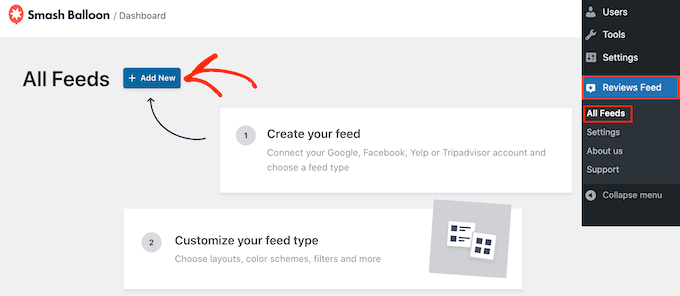
Reviews Feed Pro è un plugin avanzato in grado di mostrare facilmente le recensioni di Facebook, Yelp e Google.
Per visualizzare le recensioni della vostra pagina Facebook, cliccate su “Facebook”. Quindi, selezionate “Connetti con Facebook”.
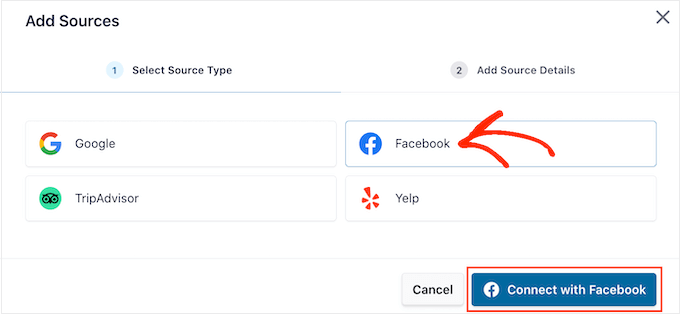
A questo punto, selezionare il pulsante di opzione accanto a “Pagina”.
Poi, basta fare clic su “Connetti a Facebook”.
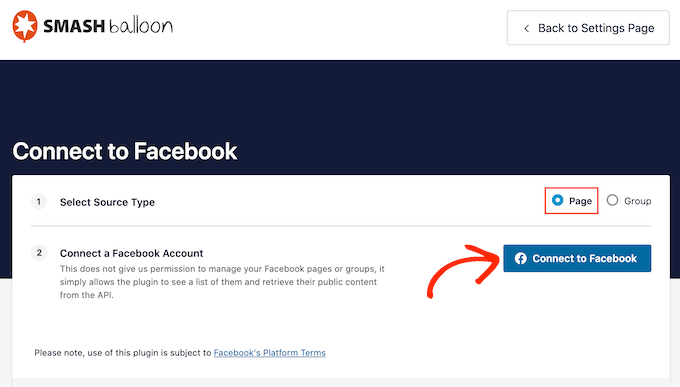
Si apre una finestra di dialogo in cui è possibile accedere al proprio account Facebook e scegliere una o più pagine da cui ricevere le recensioni.
Dopodiché, è sufficiente fare clic su “Avanti”.
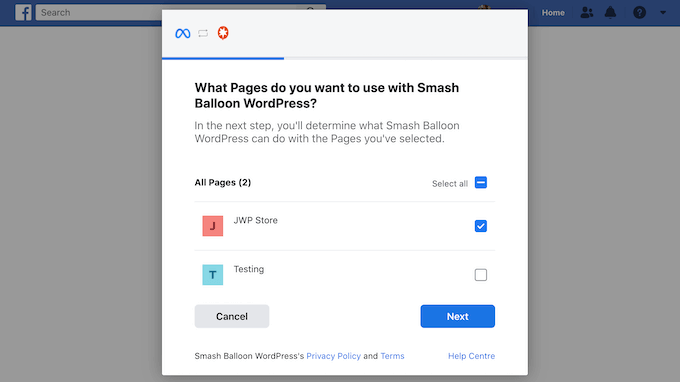
Facebook mostrerà ora tutte le informazioni a cui Smash Balloon avrà accesso e le azioni che potrà eseguire.
Per limitare l’accesso di Smash Balloon alla vostra pagina Facebook, basta fare clic su qualsiasi interruttore per portarlo da “Sì” a “No”.
Tenete presente che questo potrebbe influire sulle recensioni che appaiono sul vostro sito web WordPress. Detto questo, è una buona idea lasciare tutti gli interruttori abilitati.
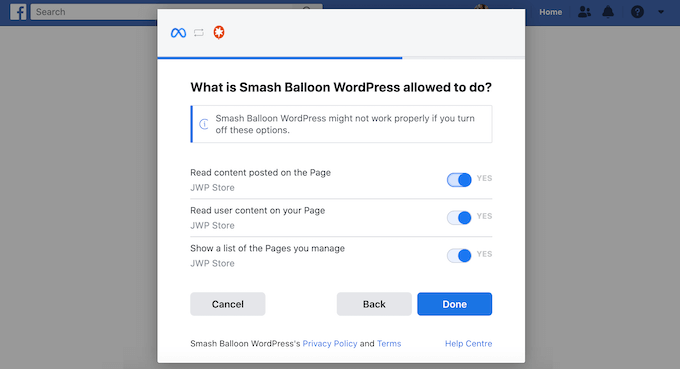
Quando si è soddisfatti della configurazione delle autorizzazioni di Facebook, selezionare “Fatto”.
Dopo qualche istante, verrà visualizzato un messaggio di conferma dell’avvenuta connessione del blog WordPress alla pagina Facebook.
Al termine, fare clic sul pulsante “OK”.
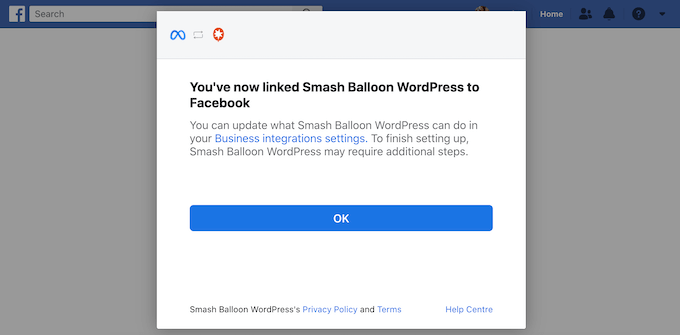
Reviews Feed Pro vi riporterà automaticamente alla dashboard di WordPress.
Creare un feed di recensioni di Facebook per WordPress
Ora siete pronti a creare un feed che mostra tutte le recensioni della vostra pagina Facebook.
A tal fine, è sufficiente selezionare la casella accanto alla propria pagina Facebook e fare clic su “Avanti”.
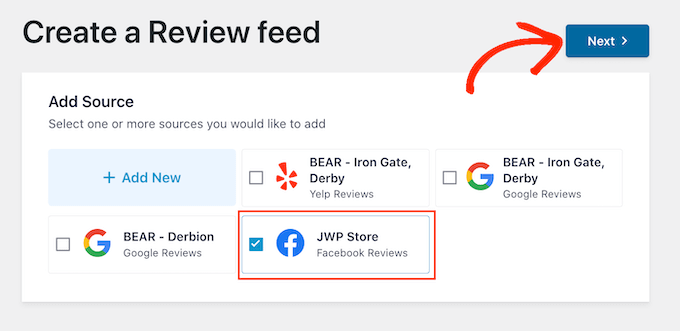
È ora possibile scegliere il modello da utilizzare per le recensioni della pagina. Ad esempio, si può desiderare di mettere in evidenza una singola recensione o di mostrare più recensioni in un layout in muratura.
Dopo aver preso una decisione, fare clic su “Avanti”.
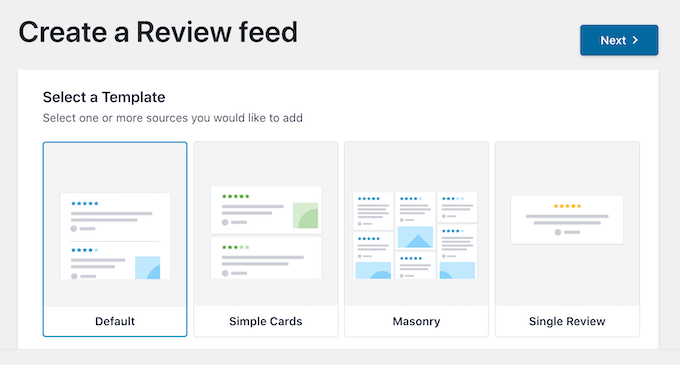
Smash Balloon creerà il feed e lo aprirà nell’editor, pronto per essere personalizzato.
Personalizzazione del feed di recensioni di Facebook
Smash Balloon copia automaticamente il design del vostro sito, quindi il feed dovrebbe già adattarsi perfettamente al vostro tema WordPress. Tuttavia, è possibile perfezionare ogni parte del feed per ottenere esattamente il design desiderato.
L’editor mostra un’anteprima live del feed di recensioni sulla destra. A sinistra è presente un menu che mostra le diverse impostazioni che è possibile utilizzare per modificare l’aspetto delle recensioni di Facebook.
La maggior parte di queste impostazioni si spiega da sé, ma esamineremo rapidamente le aree principali. Per iniziare, fare clic su “Layout” nel menu di sinistra.
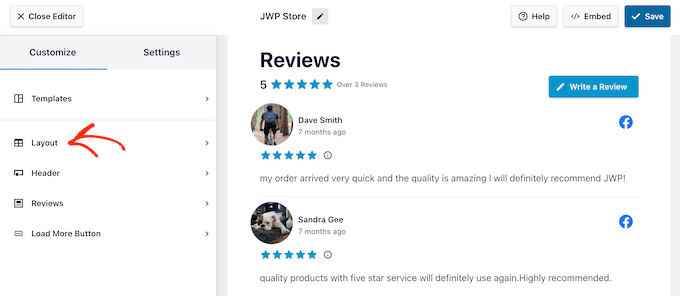
Qui si può scegliere tra un layout a griglia, a muratura o a carosello.
Facendo clic sulle diverse opzioni, l’anteprima dal vivo si aggiorna automaticamente per mostrare il nuovo layout. In questo modo è possibile provare diversi layout per vedere qual è il migliore.
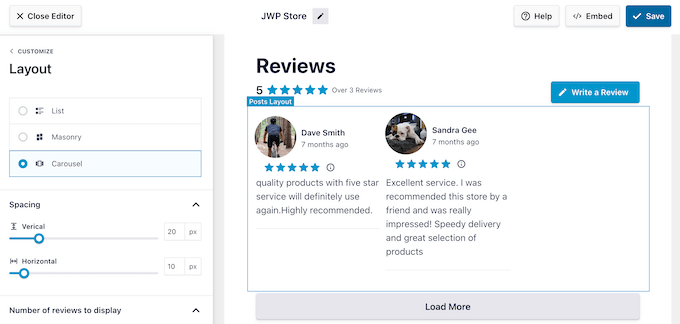
È inoltre possibile modificare la spaziatura, il numero di recensioni di Facebook da visualizzare nel feed e il numero di caratteri che WordPress mostra per ogni recensione.
Durante le modifiche, ricordate che il feed può apparire diverso su smartphone e tablet rispetto ai computer desktop.
Per questo motivo è bene testare la versione mobile del feed di recensioni utilizzando la fila di pulsanti nell’angolo destro. In questo modo, potrete creare un feed di recensioni su Facebook che sia altrettanto bello su smartphone e tablet che su computer desktop.
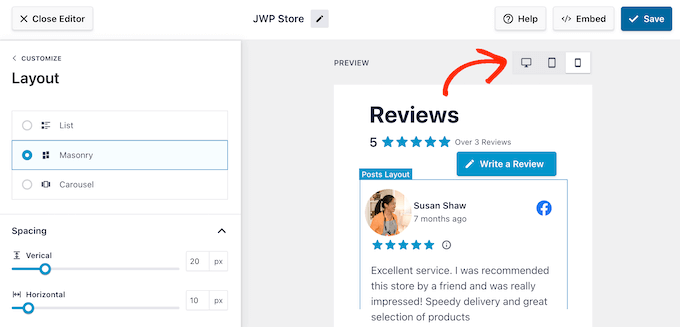
Se si utilizza il layout Carousel per creare uno slider responsive, è possibile modificare lo scorrimento delle recensioni utilizzando le impostazioni di “paginazione”.
Ad esempio, è possibile attivare l’autoplay in modo che le recensioni scorrano automaticamente o rendere l’intervallo più lungo in modo che i clienti abbiano più tempo per leggere ogni recensione su Facebook.
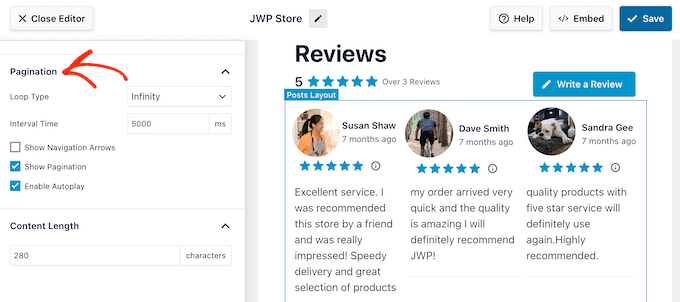
Quando si è soddisfatti di queste modifiche, fare clic sulla piccola freccia accanto a “Personalizza”.
In questo modo si torna alla schermata delle impostazioni principali.
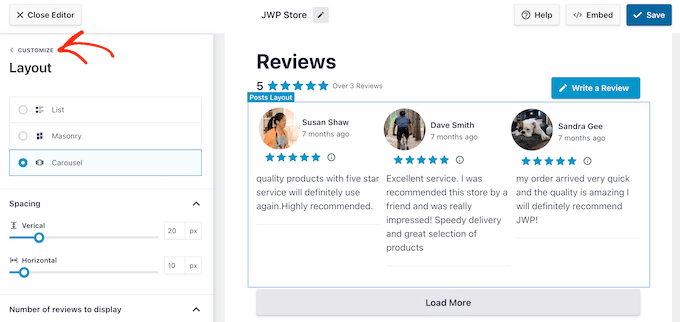
L’opzione successiva è “Intestazione”, che controlla il testo che appare nella parte superiore del feed delle recensioni di Facebook.
Per impostazione predefinita, Smash Balloon mostra il titolo “Recensione”, la valutazione media in stelle, il numero totale di recensioni e il pulsante “Scrivi una recensione”.
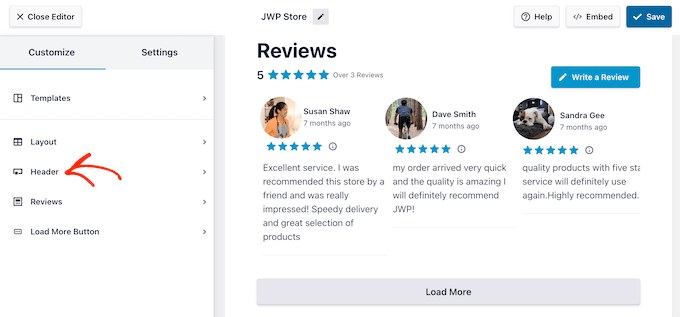
Per rimuovere un contenuto, è sufficiente deselezionare le caselle Intestazione, Pulsante o Valutazione media delle recensioni.
Un’altra possibilità è quella di modificare il padding e i margini utilizzando le impostazioni in “Spaziatura dell’intestazione dell’elemento”.
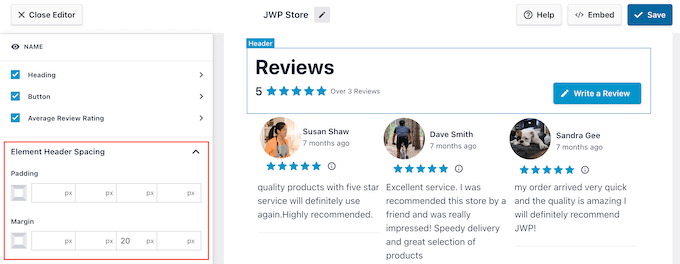
Volete personalizzare il testo dell’intestazione? È sufficiente fare clic su Intestazione, Pulsante o Valutazione media delle recensioni, a seconda del contenuto che si desidera modificare.
Si accede così a una schermata in cui è possibile modificare il colore del testo, le dimensioni e altro ancora.
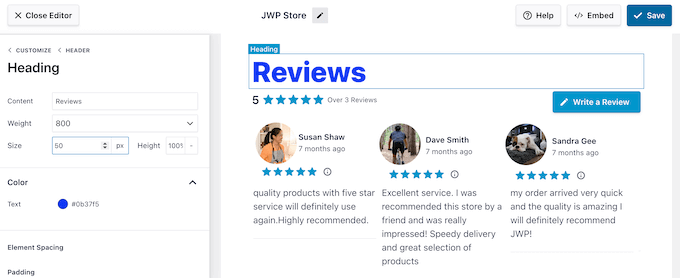
È anche possibile sostituire il testo predefinito con un messaggio personalizzato, digitando nel campo “Contenuto”.
Dopo aver apportato queste modifiche, è sufficiente cliccare sul link “Intestazione” per tornare alla schermata precedente.
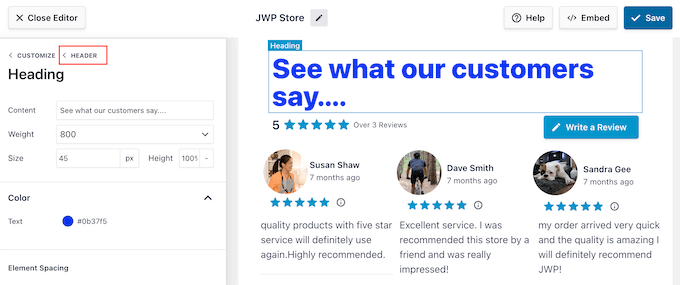
L’intestazione predefinita di Facebook fornisce un contesto utile e incoraggia i visitatori a scrivere le proprie recensioni.
Per questo motivo, si consiglia di lasciare l’intestazione abilitata. Tuttavia, se si preferisce, è possibile rimuovere l’intestazione facendo clic sulla levetta “Abilita”.
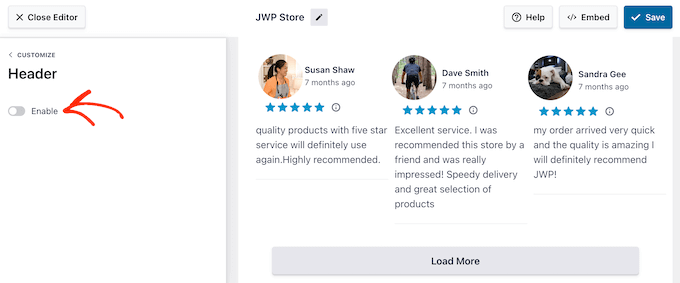
Siete pronti a tornare alla schermata principale dell’editor?
Quindi, è sufficiente fare clic sul link “Personalizza”.
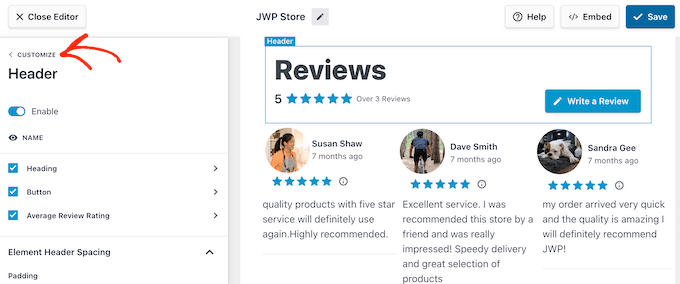
L’impostazione successiva è “Recensioni”, quindi fate clic su questa opzione.
Qui si può scegliere tra “Stile del post” e “Modifica singoli elementi”.
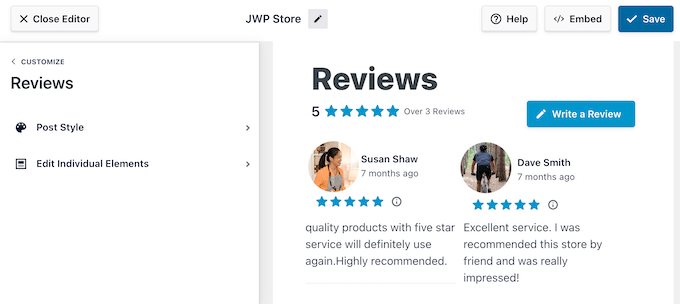
Se si seleziona “Stile del post”, è possibile modificare l’aspetto delle singole recensioni all’interno del feed.
Ad esempio, è possibile passare a un layout a riquadri, aggiungere un’ombra a riquadri e modificare il raggio degli angoli per creare bordi curvi.
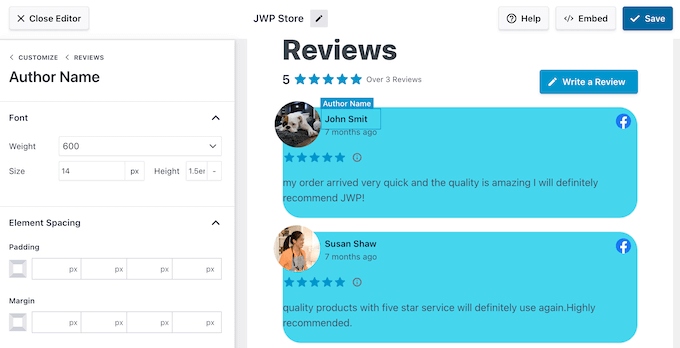
Come sempre, l’anteprima si aggiorna automaticamente, in modo da poter provare diverse impostazioni per vedere qual è la migliore.
Quando si è soddisfatti dell’aspetto del feed, è sufficiente fare clic sul link “Recensioni” per tornare alla schermata precedente.
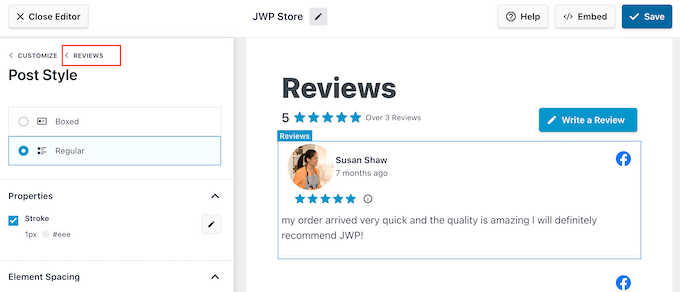
Questa volta, selezionate “Modifica singoli elementi”. Ora vedrete tutti i diversi contenuti che Reviews Feed Pro include in ogni recensione, come la valutazione, l’autore e la data, le immagini e il testo della recensione.
È possibile aggiungere e rimuovere questo contenuto per mostrare esattamente le informazioni che i visitatori devono vedere. Per farlo, è sufficiente selezionare e deselezionare le diverse caselle.
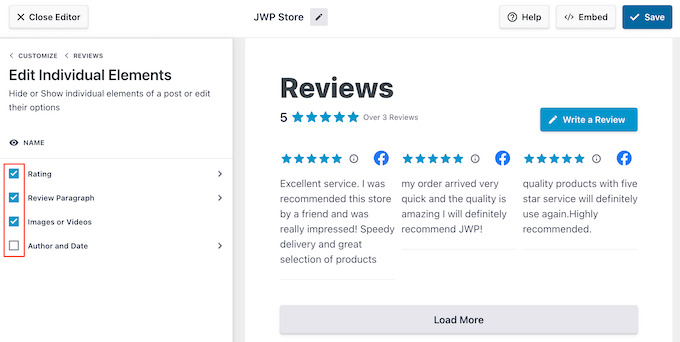
È inoltre possibile personalizzare i diversi contenuti facendo clic su di essi.
Ad esempio, nell’immagine seguente abbiamo modificato il colore e le dimensioni del contenuto della recensione, noto come “Paragrafo della recensione”. In questo modo, è possibile attirare l’attenzione del visitatore verso le informazioni più importanti.
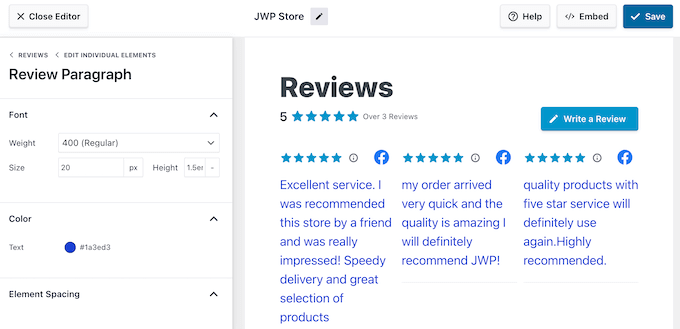
Quando si è soddisfatti dell’aspetto del feed, fare clic su “Personalizza” per tornare all’editor principale di Smash Balloon.
È ora possibile selezionare il pulsante “Carica altro”.
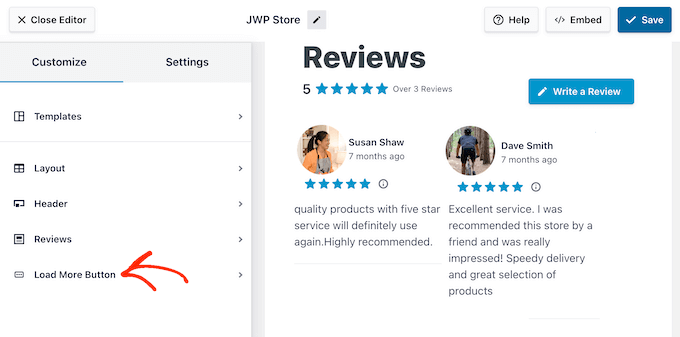
Questo pulsante consente ai visitatori di vedere altre recensioni e Smash Balloon lo aggiunge al feed in modo predefinito. Poiché si tratta di un pulsante così importante, è possibile farlo risaltare modificando il colore di sfondo, lo stato al passaggio del mouse, l’etichetta, i margini e altro ancora.
È anche possibile sostituire il testo predefinito “Carica altro” con un messaggio proprio, digitando nel campo “Testo”.
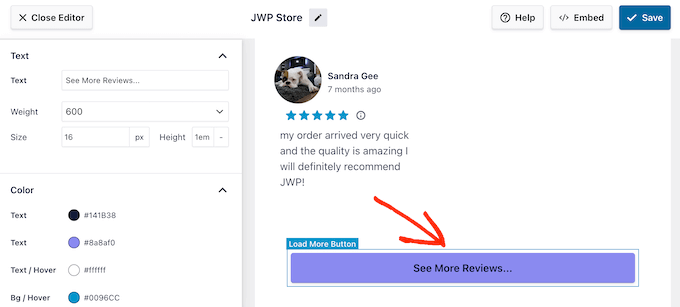
Se preferite, potete rimuovere il pulsante facendo clic sulla levetta “Abilita”. In questo modo, potete incoraggiare le persone a visitare la vostra pagina Facebook per leggere altre recensioni.
Personalizzare le impostazioni di revisione della pagina Facebook
Quando si è soddisfatti dell’aspetto del feed di recensioni di Facebook, è possibile modificare le impostazioni.
Permettono di riorganizzare le recensioni che appaiono sul sito e di moderare i contenuti utilizzando dei filtri. È anche possibile scegliere le singole recensioni da mostrare nel feed di Facebook.
Per visualizzare le opzioni disponibili, selezionare la scheda “Impostazioni”.
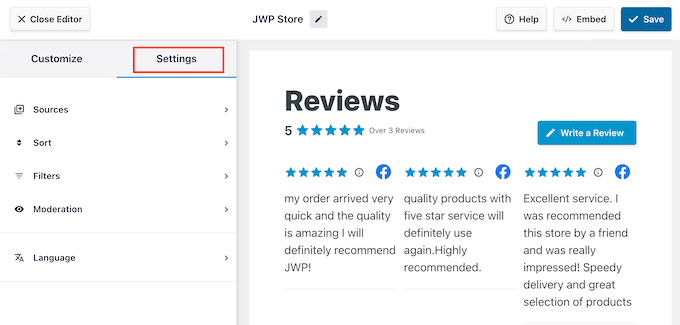
Per prima cosa, è possibile riorganizzare le recensioni selezionando “Ordina”.
Qui è possibile organizzare le recensioni in base alla data o alla valutazione.
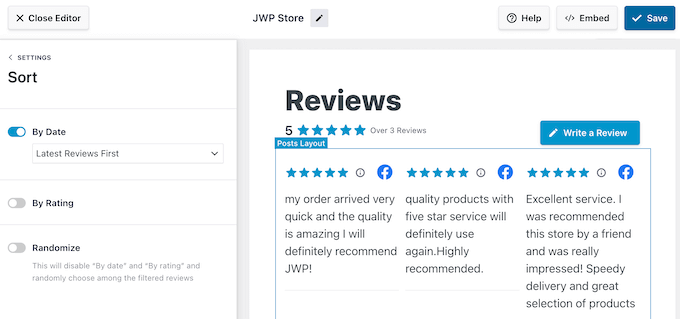
Dopo aver scelto una di queste opzioni, si accede ad alcune impostazioni aggiuntive.
Ad esempio, se si attiva il cursore “Per valutazione”, si può scegliere se mostrare prima le recensioni con la valutazione più alta o più bassa.
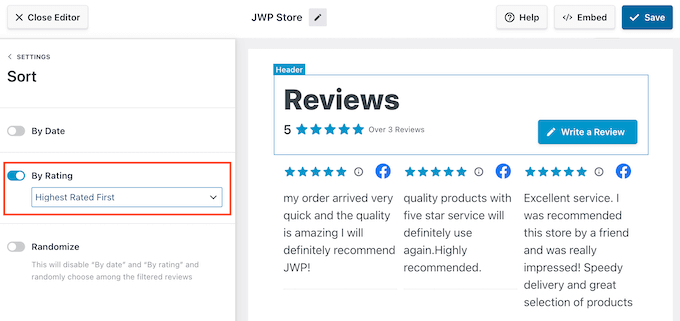
Un’altra opzione è quella di mostrare le recensioni di Facebook in modo casuale facendo clic sul cursore “Randomizza”.
Questo può essere un modo per mantenere il feed interessante, anche per i visitatori abituali.
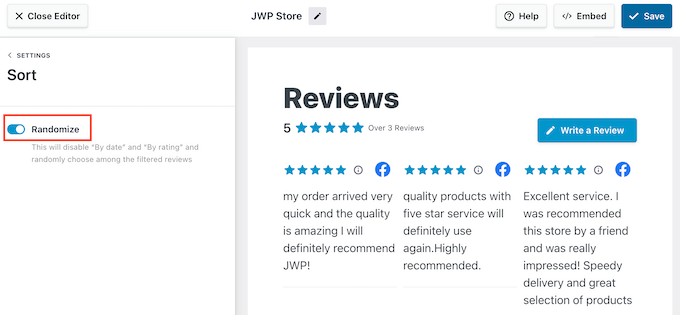
Quando si è soddisfatti dell’ordine, fare clic sul link “Impostazioni”.
Si torna così alla scheda principale “Impostazioni”.
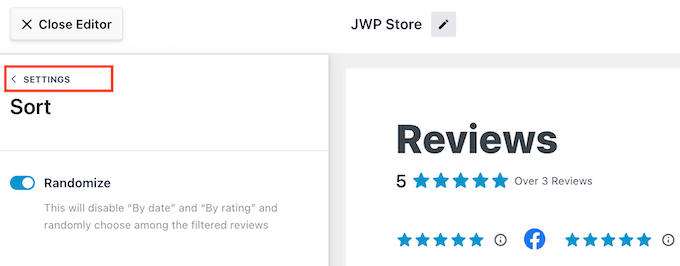
Successivamente, è possibile filtrare le recensioni che appaiono sul sito WordPress selezionando “Filtri”.
Per cominciare, è possibile scegliere se mostrare le recensioni che hanno una determinata valutazione in stelle.
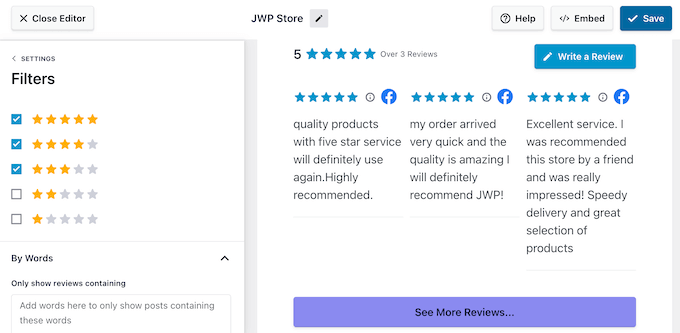
In questo modo, potete mostrare le recensioni migliori ai potenziali clienti e ottenere più vendite. Tuttavia, se mostrate solo recensioni positive, alcuni visitatori potrebbero considerarvi meno affidabili, danneggiando i vostri tassi di conversione.
È anche possibile filtrare le recensioni in base al loro contenuto. Ad esempio, potreste voler nascondere tutte le recensioni che includono il nome del vostro principale concorrente o un linguaggio offensivo.
Un’altra opzione è quella di mostrare solo le recensioni che contengono una parola o una frase specifica. Ad esempio, se state creando una pagina di destinazione per un particolare prodotto WooCommerce, potreste mostrare solo le recensioni che menzionano il prodotto.
Per impostare uno di questi filtri, è sufficiente digitare le parole in lista nera o bianca nella sezione “Per parole”.
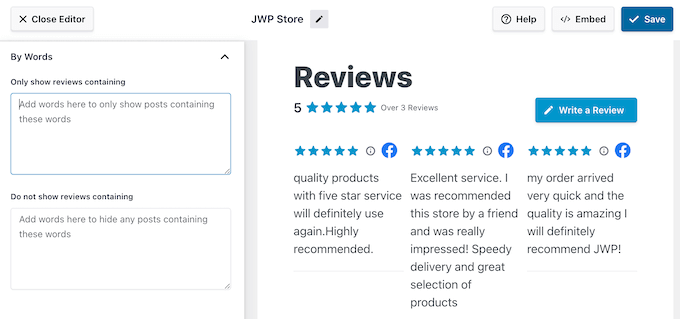
A questo punto, fare clic sul link “Impostazioni”.
L’ultima opzione è “Moderazione”, che consente di scegliere le singole recensioni da mostrare ai visitatori. In questo modo si ha il controllo completo del feed di recensioni di Facebook.
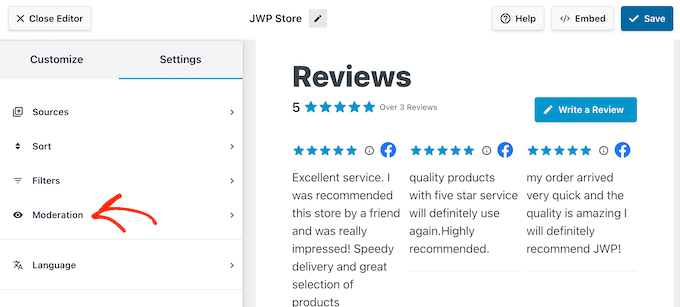
Dopo aver selezionato “Moderazione”, è possibile scegliere tra “Elenco dei permessi” o “Elenco dei blocchi”.
Se si seleziona “Consenti elenco”, è possibile selezionare la casella accanto a ogni recensione che si desidera mostrare. Se invece si sceglie “Blocca elenco”, è possibile selezionare la casella per ogni recensione che si desidera nascondere.
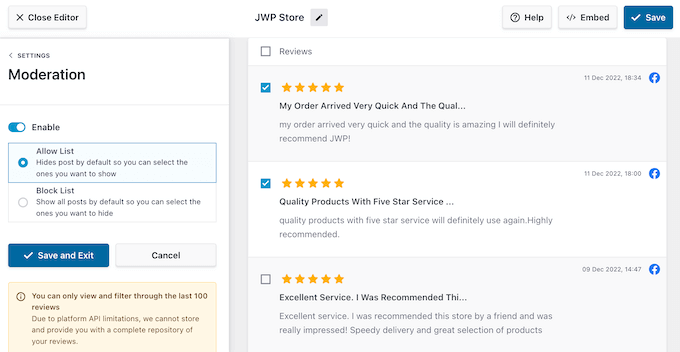
Siete soddisfatti di come è impostato il feed delle recensioni?
Quindi fare clic su “Salva” per memorizzare le modifiche.
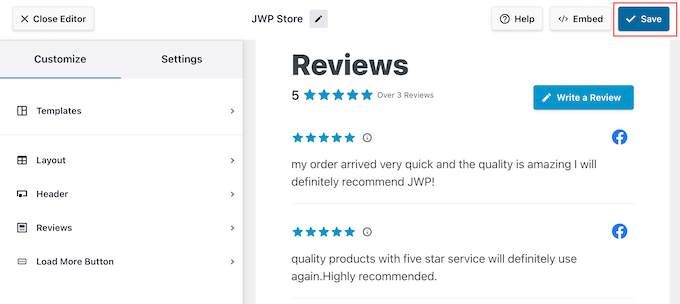
Fatto questo, siete pronti ad aggiungere le recensioni al vostro sito WordPress.
Come aggiungere recensioni alla pagina Facebook in WordPress
Ora potete aggiungere il feed delle recensioni al vostro negozio online, blog o sito web utilizzando un blocco, un widget o uno shortcode.
Se avete creato più di un feed utilizzando Reviews Feed Pro, dovrete conoscere lo shortcode del feed prima di poter utilizzare il widget o il blocco.
Per ottenere questa informazione, andate su Reviews Feed ” All Feeds e guardate il valore alla voce ‘Shortcode’. Dovrete aggiungere questo codice al blocco o al widget, quindi annotatelo.
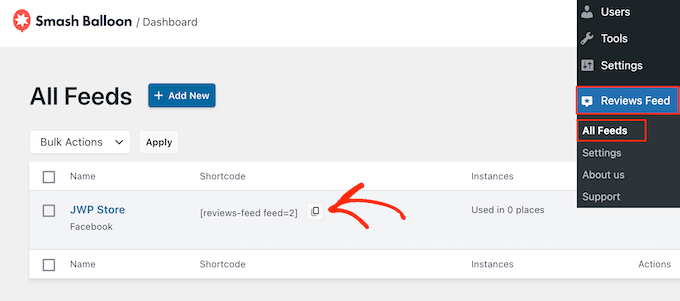
Se si desidera incorporare il feed in una pubblica o pagina, si consiglia di utilizzare il blocco Smash Balloon Reviews Feed.
Basta aprire la pagina o il post in cui si desidera mostrare le recensioni della pagina Facebook. Quindi, fate clic sull’icona ‘+’ per aggiungere un nuovo blocco e iniziate a digitare ‘Feed di recensioni’.
Quando appare il blocco giusto, fare clic per aggiungerlo all’editor di blocchi di WordPress.
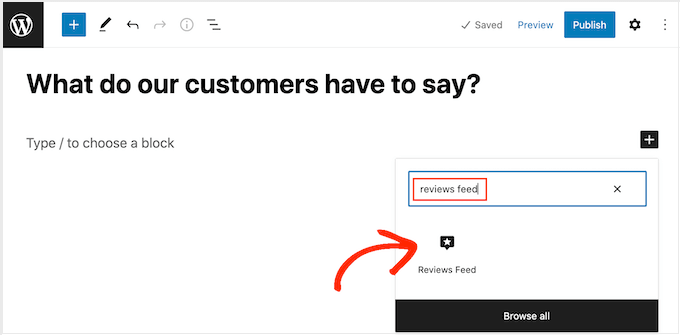
Per impostazione predefinita, il blocco mostrerà uno dei feed delle recensioni. Se si desidera mostrare un feed diverso, è possibile trovare le “Impostazioni dello shortcode” nel menu di destra.
Qui è sufficiente aggiungere lo shortcode ottenuto in precedenza, quindi fare clic su “Applica modifiche”.
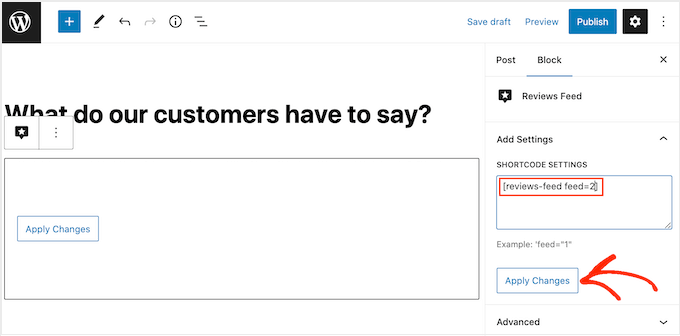
Se si è soddisfatti dell’aspetto del feed delle recensioni, si può procedere alla pubblicazione o all’aggiornamento della pagina.
Un’altra opzione è quella di aggiungere il widget Reviews Feed al vostro sito web. Questo è un ottimo modo per mostrare le recensioni positive dei clienti su ogni pagina e post. Ad esempio, si può aggiungere il widget alla barra laterale o al piè di pagina di WordPress.
Per visualizzare le recensioni sul vostro sito, andate su Aspetto ” Widget. Cliccate sull’icona blu “+” nella parte superiore dello schermo.
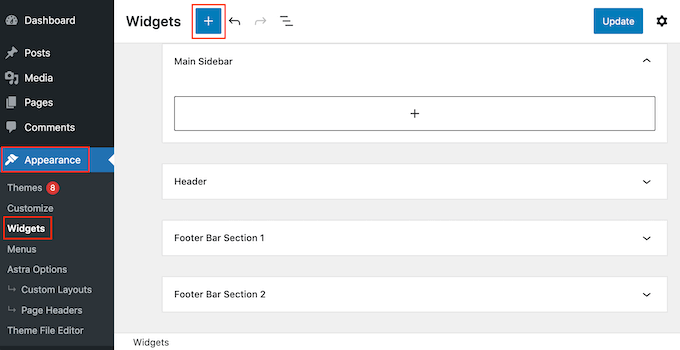
Nel pannello che appare, digitate “Reviews Feed” per trovare il widget giusto.
Quindi, è sufficiente trascinare il widget nell’area in cui si desidera visualizzare le recensioni, ad esempio nella barra laterale o in una sezione simile.
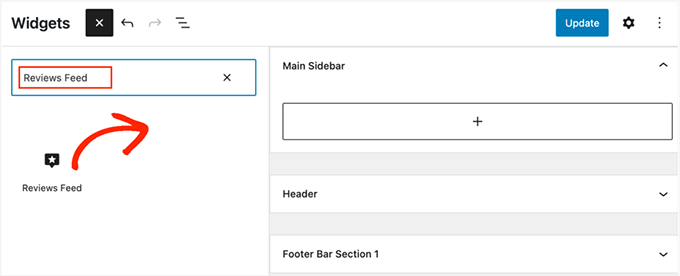
Il widget mostrerà automaticamente uno dei feed creati con il plugin Reviews Feed. Se questo non è il feed che si desidera visualizzare, digitare lo shortcode del feed nella casella “Shortcode Settings”.
Quindi, fare clic su “Applica modifiche”.
Ora è possibile rendere attivo il widget facendo clic sul pulsante “Aggiorna”. Per ulteriori informazioni, consultate la nostra guida su come aggiungere e utilizzare i widget in WordPress.
Un’altra opzione è quella di aggiungere il feed delle recensioni di Facebook a qualsiasi pagina, post o area predisposta per i widget utilizzando lo shortcode.
Per un aiuto nel posizionamento dello shortcode, consultare la nostra guida su come aggiungere uno shortcode.
Utilizzate un tema a blocchi? Allora potete utilizzare l’editor completo del sito per add-on il feed delle recensioni in qualsiasi punto del vostro sito web. Questo include aree che non si possono modificare con l’editor di contenuti standard di WordPress, come il template della pagina 404 del sito.
Nella dashboard di WordPress, andare su Aspetto ” Editor.

Per impostazione predefinita, l’editor completo del sito mostra il modello della home del tema, ma è possibile aggiungere il feed delle recensioni a qualsiasi modello o parte di modello, come il piè di pagina.
Per visualizzare tutte le opzioni disponibili, selezionare “Modelli” o “Parti di modelli”.
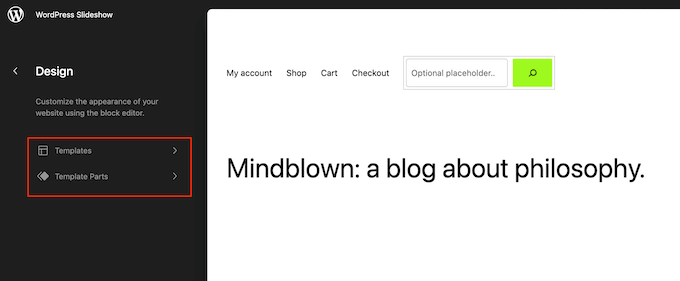
A questo punto è possibile fare clic sul modello o sulla parte di modello che si desidera modificare.
A titolo di esempio, aggiungeremo il feed delle recensioni a un template di pagina 404, ma i passaggi saranno gli stessi indipendentemente dal template scelto.
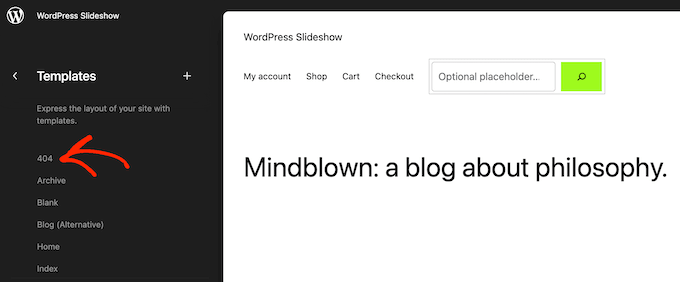
Dopo aver selezionato un modello, WordPress mostrerà un’anteprima del modello o della parte del modello.
Per aggiungere le recensioni della vostra pagina Facebook a questo modello, fate clic sull’icona della matita.
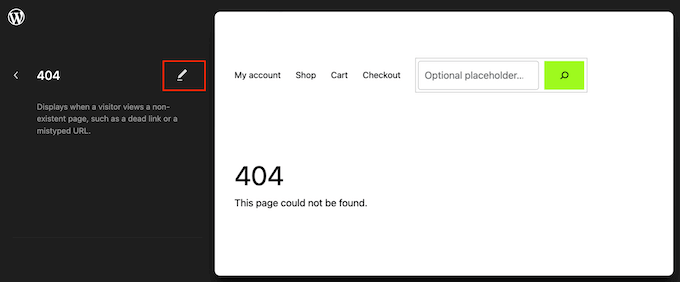
A questo punto, fare clic sull’icona blu “+” nell’angolo in alto a sinistra.
Nella barra di ricerca, digitate “Reviews Feed”.
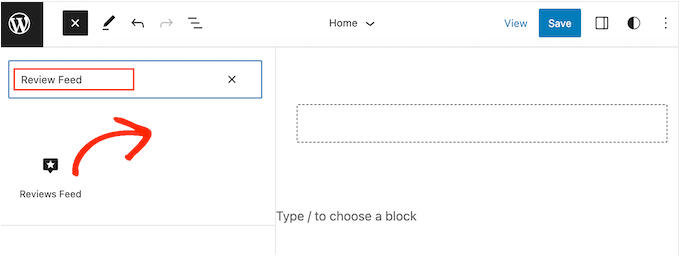
Quando appare il blocco giusto, trascinarlo sul modello del tema.
Come sempre, Reviews Feed mostrerà un feed per impostazione predefinita. Per modificare questo feed, è sufficiente aggiungere lo shortcode seguendo la stessa procedura descritta sopra.
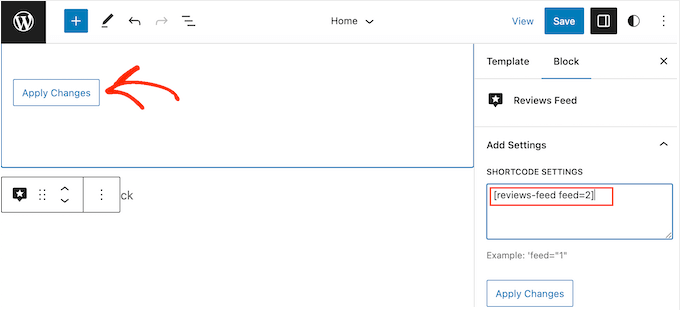
Bonus: come aggiungere le recensioni di Google, Yelp e TripAdvisor
La visualizzazione delle recensioni della vostra pagina Facebook in WordPress è un ottimo inizio. Tuttavia, esistono molti luoghi diversi in cui i clienti possono recensire la vostra attività online.
A seconda del vostro settore, potreste ottenere più recensioni su altre piattaforme oltre a Facebook. Ad esempio, se avete un sito web di un ristorante o gestite un bed and breakfast, spesso ha senso mostrare le recensioni di TripAdvisor.
Con Smash Balloon Reviews Feed Pro, potete mostrare recensioni da TripAdvisor, Google e altro ancora senza installare alcun plugin aggiuntivo.
È sufficiente creare un nuovo feed seguendo la procedura descritta sopra. Quando si arriva alla schermata “Crea un feed di recensioni”, selezionare “Aggiungi nuovo”.
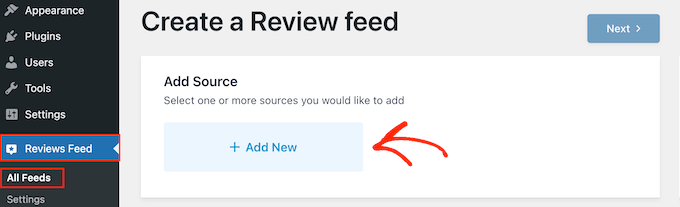
Nel popup che appare, è sufficiente selezionare la piattaforma da cui si desidera ottenere le recensioni, come Google o TripAdvisor.
Quindi, selezionare il pulsante “Avanti”.
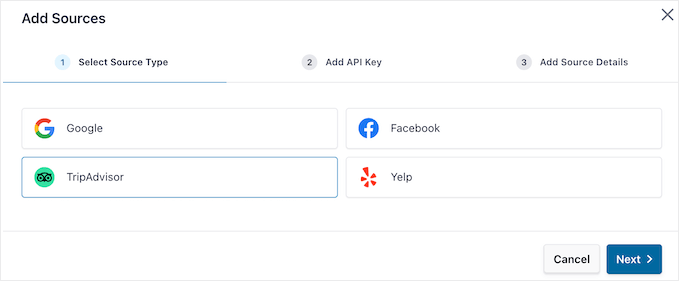
Successivamente, Smash Balloon Reviews Feed Pro vi guiderà attraverso il processo di connessione di WordPress alla piattaforma scelta. Per maggiori dettagli, consultate la nostra guida su come mostrare le recensioni di Google, Facebook e Yelp in WordPress.
Speriamo che questo articolo vi abbia aiutato a capire come visualizzare le recensioni della vostra pagina Facebook in WordPress. Potreste anche voler consultare la nostra guida per principianti su come creare un feed fotografico personalizzato di Instagram o le nostre scelte degli esperti sui migliori plugin di Facebook per il vostro blog.
Se questo articolo vi è piaciuto, iscrivetevi al nostro canale YouTube per le esercitazioni video su WordPress. Potete trovarci anche su Twitter e Facebook.





Ralph
I would love to do that but I’m afraid they will all disappear. I have heard a rumor (for months) that facebook is going to ditch all reviews so this will be useless. Is there any confirmation about this?
WPBeginner Support
We do not have any confirmations at the moment, Facebook would be the ones to check with for any active plans.
Admin
Kelly
I have installed and activated the plug-in, put it in the side bar and logged in to FB (choosing my nominated page) however none of the Review & Slider Options came up, only the Facebook details, Title, Pagination, Characters before ‘ read more’ link, Widget Width etc.
WPBeginner Support
You would want to reach out to the plugin’s support and they should be able to help check that the connection was set up correctly.
Admin
ashika gowde
Today I learned new technic from this Blog.
Thanks